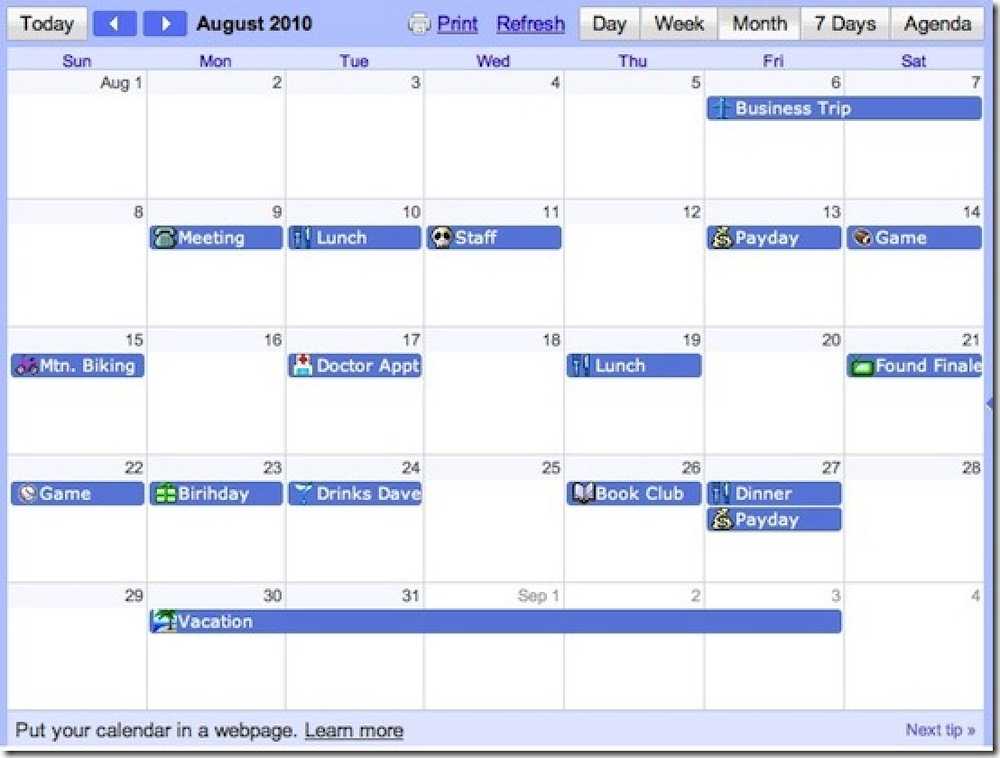การวาดโลโก้ Spiderman ใน Photoshop
ในบทช่วยสอนนี้เราจะมาดูวิธีสร้างโลโก้ของภาพยนตร์ที่คาดว่าจะฉายในฤดูกาลนี้ - เดอร์แมน 3.
ก่อนอื่นให้ดาวน์โหลดแบบอักษร 1979 และติดตั้งลงในโฟลเดอร์แบบอักษรของคุณ.
สร้างผืนผ้าใบใหม่ด้วยพื้นหลังสีขาวพูดประมาณ 400 × 300 พิกเซล เลือกประเภทตัวอักษร 1979, พิมพ์ใน "3", กำหนดขนาดตัวอักษรเป็น 250pt, ตั้งค่าสเกลแนวนอนของ 130% และเปิดใช้งาน ตัวเอียงมารยาท.

ปรับ "3" ไปที่ตรงกลางของหน้าจอเรียก ตัวเลือกการผสม และลองสร้างแบบอักษร Spiderman 3 ที่เหมือนจริง.

ปรับแต่งรูปแบบต่อไปนี้ใน ตัวเลือกการผสม.
- เงา: ความทึบ [38%], ระยะทาง [0px], สเปรด [0%], ขนาด [10px]
- เงาภายใน: ระยะทาง [0px], โช้ค [0%], ขนาด [10px]
- เอียงและนูน: Style [Inner Bevel], เทคนิค [Chisel Hard], ความลึก [100%], ทิศทาง [ขึ้น], ขนาด [3px], นุ่ม [0px], Contour Contour [แหวน]
- โอเวอร์เลย์ไล่ระดับสี :
- Color stop: Color [# 535b5e], ตำแหน่ง [0%]
- Color stop: Color [#ffffff], ตำแหน่ง [25%]
- Color stop: Color [#ffffff], ตำแหน่ง [75%]
- Color stop: Color [# 535b5e], ตำแหน่ง [100%]
เมื่อเสร็จสิ้นการบิดตัวเลือกการผสมคุณควรได้รับสิ่งนี้.

กด CTRL + ค้างไว้คลิกที่รูปย่อเลเยอร์ของข้อความเพื่อเน้นข้อความ ด้วยการเลือกที่ไฮไลต์สร้างเลเยอร์ใหม่เลือกเครื่องมือไล่ระดับสี.

ไปตลอดทางจนถึงด้านบนคลิกที่ ลูกศร ถัดจากตัวแก้ไขไล่ระดับสีจากนั้นคลิกที่ ลูกศรโค้งมน และเลือก โลหะ จากรายการแบบเลื่อนลง คลิก ตกลง จะเข้ามาแทนที่.

เลือก เงิน จาก Gradient Editor ตรวจสอบให้แน่ใจว่าคุณยังคงเลือก เครื่องมือไล่โทนสี และส่วนที่เลือกยังคงถูกเน้นอยู่ให้ลากเส้นข้าม "3" ตามภาพด้านล่าง.

ควรเติมการเลือกด้วยการไล่ระดับโลหะ เลือก Multiply จาก Layer หล่นลงและให้ความทึบแสง 75%.

และคุณทำเสร็จแล้ว! โลโก้ Spiderman 3 ของคุณเอง.